Como sempre mostrar barras de rolagem no Windows 11
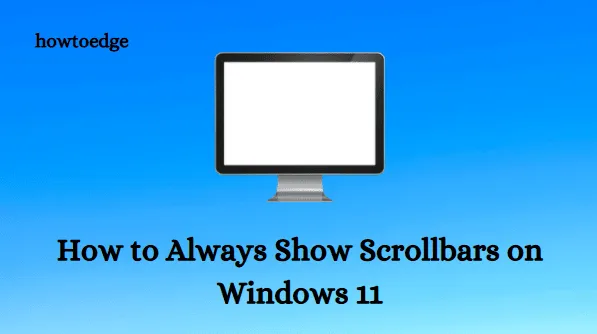
Neste guia, você aprenderá como sempre mostrar as barras de rolagem no Windows 11. A barra de rolagem é ocultada automaticamente no Windows 11 quando nenhum aplicativo ativo está presente. Embora a Microsoft tenha decidido fazer disso uma escolha de design, alguns usuários preferem que a barra de rolagem esteja sempre visível. Aqueles que estão no mesmo barco podem seguir estas etapas para manter as barras de rolagem do seu PC com Windows 11 sempre visíveis.
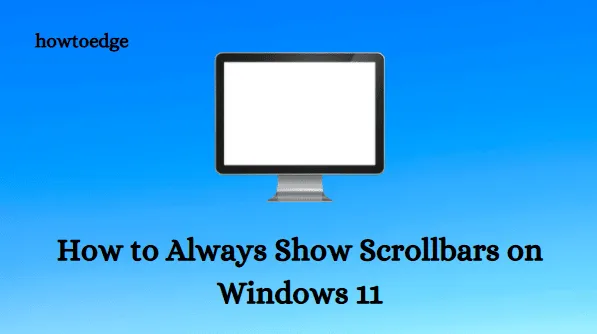
O que a barra de rolagem faz?
A direção da rolagem que ocorre quando um usuário opera uma barra de rolagem depende de sua orientação. As barras de rolagem horizontais permitem que os usuários movam o conteúdo de uma janela para a esquerda ou para a direita. Os usuários podem rolar o conteúdo para cima ou para baixo usando uma barra de rolagem vertical.
Como sempre mostrar barras de rolagem no Windows 11
No Windows 11 você tem duas opções para mostrar ou ocultar as barras de rolagem:
1. Por meio de configurações
As etapas a seguir permitirão que você sempre veja as barras de rolagem no Windows 11 por meio do menu Configurações:
- Use o atalho de teclado do Windows 11 Windows+I para acessar o aplicativo Configurações
- No lado esquerdo, escolha Acessibilidade .
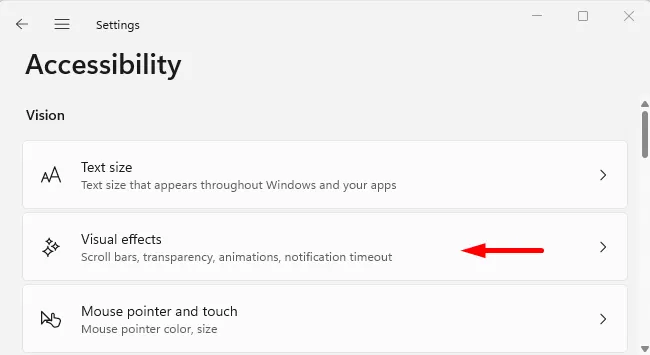
- Clique em Efeitos Visuais no painel direito da página de configurações de acessibilidade.
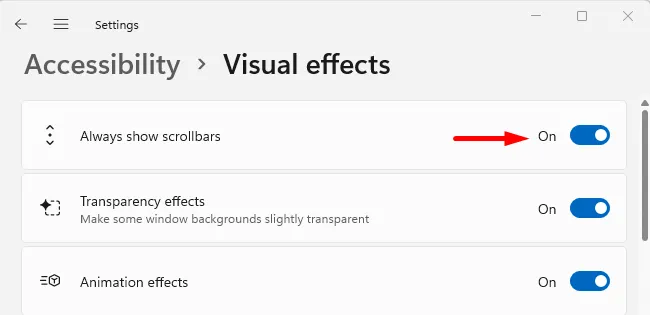
- Na próxima tela, ative Sempre mostrar barras de rolagem e pronto
A partir de agora, o seu computador com Windows 11 não ocultará mais as barras de rolagem. Alternativamente, se quiser reverter as alterações feitas na ocultação automática da barra de rolagem, você pode desativar esta alternância na página Acessibilidade.
2. Através do Editor do Registro
O Windows 11 também permite que você sempre exiba a barra de rolagem com um ajuste no Registro. Você sempre pode mostrar barras de rolagem alterando os valores do registro conforme descrito abaixo.
- Pressione as teclas Windows+X e selecione Executar na lista do menu.
- Digite regedit na caixa de texto e pressione Enter.
- Clique no botão Sim quando o UAC aparecer na tela.
- Navegue até o seguinte caminho após a abertura do Editor do Registro
HKEY_CURRENT_USER\Control Panel\Accessibility
- Vá para o lado direito da página e clique duas vezes em DynamicScrollbars .
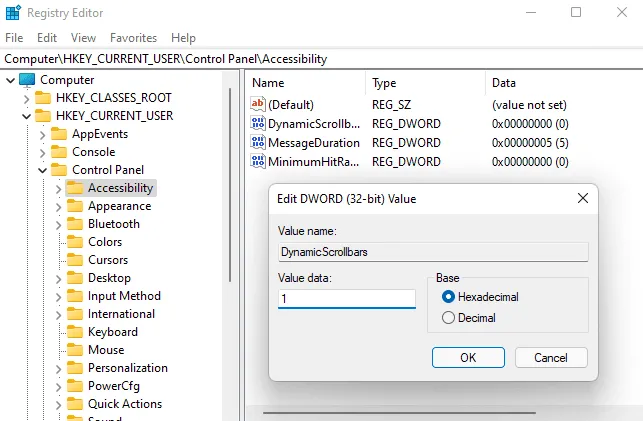
- Defina os dados do valor como 1 para o campo “ DynamicScrollbars ” e clique em OK .
- Agora feche a janela do Registro e reinicie o computador para que tenha efeito. Agora você sempre verá a barra de rolagem no Windows 11.
- Se você deseja ocultar automaticamente a barra de rolagem, insira 0 em Dados do valor e clique em OK . Você precisará reiniciar o PC para aplicar as alterações.
Assim, você pode facilmente escolher sempre mostrar ou ocultar a barra de rolagem em seu PC com Windows 11. Obrigado por ler.
- Como desativar anúncios no Windows 11 File Explorer
- Como ativar ou desativar o volume absoluto do Bluetooth no Windows 11/10



Deixe um comentário